建立 Outlook 搜尋資料夾是有效組織電子郵件收件匣的重要功能。這些虛擬資料夾可協助您根據特定條件對電子郵件進行排序,從而輕鬆存取重要訊息。以下是有關如何在不同版本的 Outlook 中建立這些資料夾以及如何有效管理它們的結構化指南。
如何在經典 Outlook 中建立 Outlook 搜尋資料夾
- 開啟 Outlook:在您的電腦上啟動該應用程式。
- 轉到資料夾選項卡:點擊
Folder頂部選單中的選項卡。 - 建立新搜尋資料夾:
New Search Folder從選項中選擇。 - 設定您的條件:為您的搜尋資料夾選擇所需的條件(例如,未讀郵件、特定寄件者、類別)。
- 完成設定:點擊
OK建立資料夾;它將出現在左側選單中的 下Search Folders。
如何在新 Outlook 中建立 Outlook 搜尋資料夾
- 開啟 Outlook:啟動應用程式並找到
Search Folders資料夾清單底部的部分。 - 建立新搜尋資料夾:點擊 旁邊的三個點
Search Folders並選擇Create new search folder。 - 選擇搜尋條件:使用下拉式選單選擇搜尋條件。
- 命名您的資料夾:輸入新資料夾的名稱,然後按一下藍色
Create按鈕。 - 存取您的資料夾:您的新資料夾現在將在選項卡下可見
Search Folders。
刪除搜尋資料夾
為了簡化您的電子郵件組織,刪除不再需要的搜尋資料夾可能會很有幫助。請依照以下簡單步驟操作:
- 右鍵單擊:右鍵單擊要刪除的搜尋資料夾。
- 刪除選項:
Delete從上下文選單中選擇選項。此操作適用於經典 Outlook 和新 Outlook。
刪除的視覺範例:
經典展望:
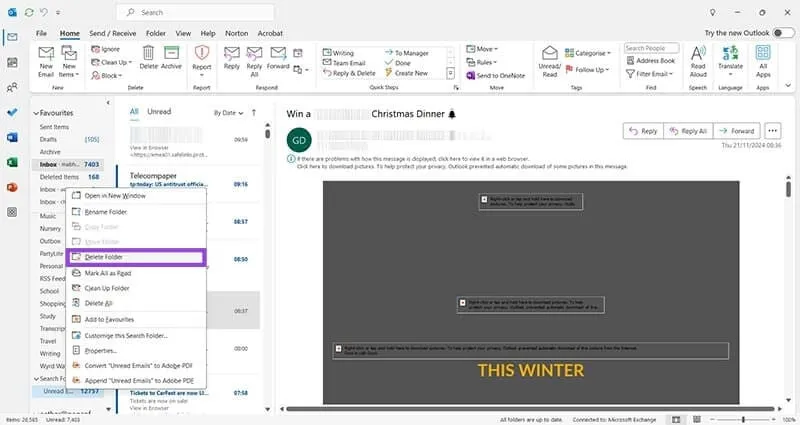
新展望:
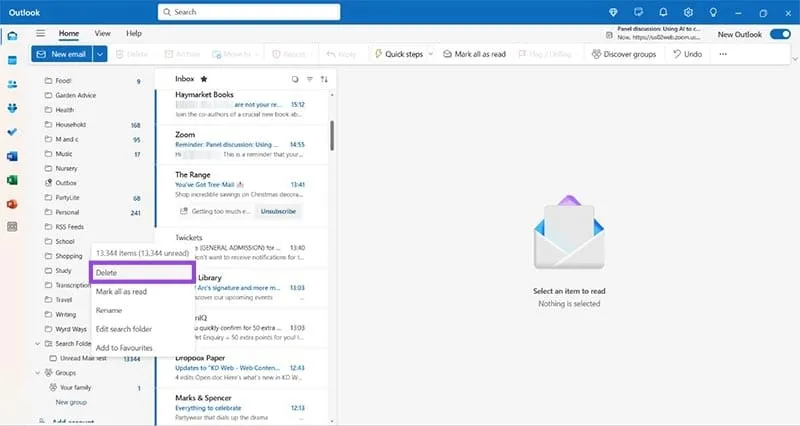



發佈留言